
ඔටෝකාඩ් හි වැඩ කරන විට, ඔබට චිත්ර ඇඳීම රාස්ටර් ආකෘතියකින් බේරා ගැනීමට අවශ්ය විය හැකිය. PDF හෝ ලේඛනවල ලේඛන ගුණාත්මකභාවය කියවීමේ වැඩපිළිවෙළක් නොවිය හැකි කාරණය නිසා මෙය සිදුවිය හැක්කේ ඔබට ගොනුවේ කුඩා ප්රමාණයට ආගත්යයකි.
මෙම ලිපියෙන් ඔබ jpeg හි චිත්රය ඔටෝකාඩා හි පරිවර්තනය කරන්නේ කෙසේදැයි ඔබ ඉගෙන ගනු ඇත.
අපගේ වෙබ් අඩවියේ චිත්ර ඇඳීම PDF හි තබා ගන්නේ කෙසේද යන්නට කැපවූ පාඩමක් තිබේ. JPEG ආකෘතියේ පින්තූරයට අපනයන යාන්ත්රණය මූලික වශයෙන් වෙනස් නොවේ.
අපගේ ද්වාරය ගැන කියවන්න: ඔටෝකාඩ් හි PDF හි චිත්ර ඇඳීම සුරැකිය යුතු ආකාරය
JPEG හි ඔටෝකාඩ් ඇඳීම සුරැකෙන්නේ කෙසේද?
ඒ හා සමානව, ඉහත පාඩම සමඟ, අපි JPEG හි ඉතිරි කර ගැනීමට ක්රම දෙකක් ලබා දෙමු - වෙනම ඇඳීම් ප්රදේශයක් අපනයනය කිරීම හෝ ස්ථාපිත පිරිසැලසුම ඉතිරි කිරීම.චිත්රයේ ප්රදේශය ආරක්ෂා කිරීම
1. ප්රධාන මෝටර් රථ කවුළුව තුළ අපේක්ෂිත චිත්රය ආරම්භ කරන්න (ආදර්ශ පටිත්ත). වැඩසටහන් මෙනුව විවෘත කරන්න, මුද්රණය තෝරන්න. ඔබට උණුසුම් යතුරු "CTRL + P" සංයෝජනය භාවිතා කළ හැකිය.
ප්රයෝජනවත් තොරතුරු: ඔටෝකාඩ් හි උණුසුම් යතුරු
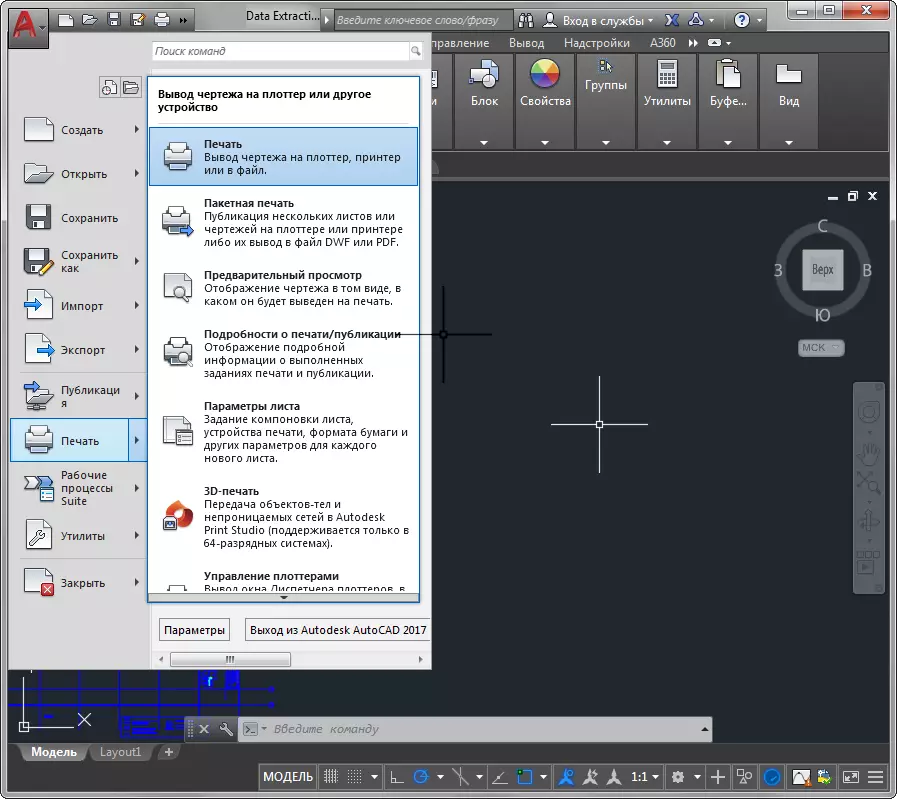
2. "මුද්රණ යන්ත්රය / කුමන්ත්රණක" ක්ෂේත්රය තුළ "නම" පතන ලැයිස්තුව විවෘත කර "නම" වෙබ් අඩවිය තුළ "වෙබ් ජේපීජී වෙත ප්රකාශයට පත් කරන්න" ස්ථාපනය කරන්න.
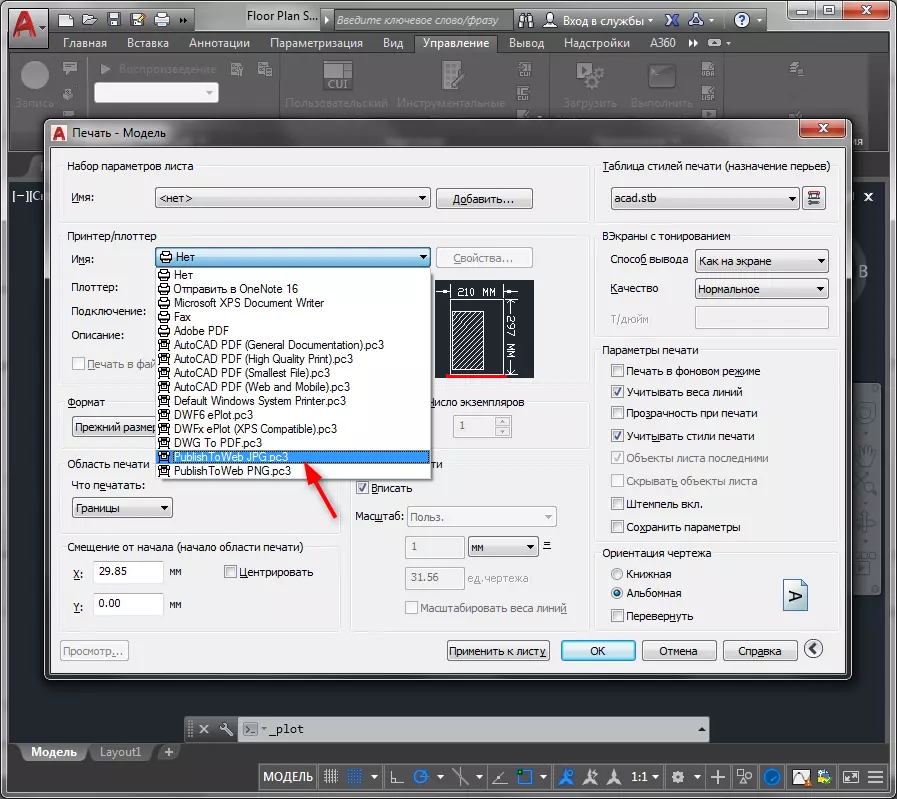
3. මෙම කවුළුව ඔබ ඉදිරියේ දිස්විය හැකිය. ඔබට මෙම විකල්පයන් කිසිවක් තෝරා ගත හැකිය. ඊට පසු, "ආකෘතිය" ක්ෂේත්රයේ, වඩාත්ම සුදුසු විකල්ප තෝරන්න.
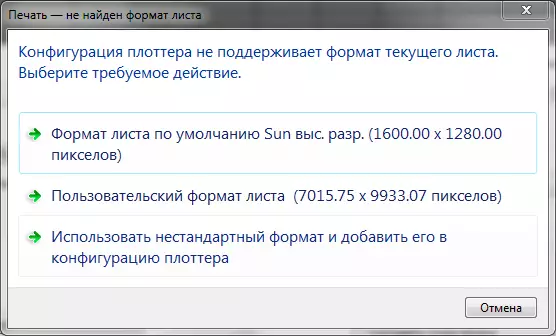
4. භූ දර්ශනය හෝ පොත් දිශානති ලේඛනය සකසන්න.
චෙක් බොක්ස් පිරික්සුම් කොටුව සලකුණු කරන්න ඇඳීමේ පරිමාණය ඔබට වැදගත් නොවේ නම් සහ ඔහු මුළු පත්රයම පුරවා ගැනීමට ඔබට අවශ්ය නම්. තවත් අවස්ථාවක, "මුද්රණ පරිමාණයේ" ක්ෂේත්රයේ පරිමාණය තීරණය කරන්න.
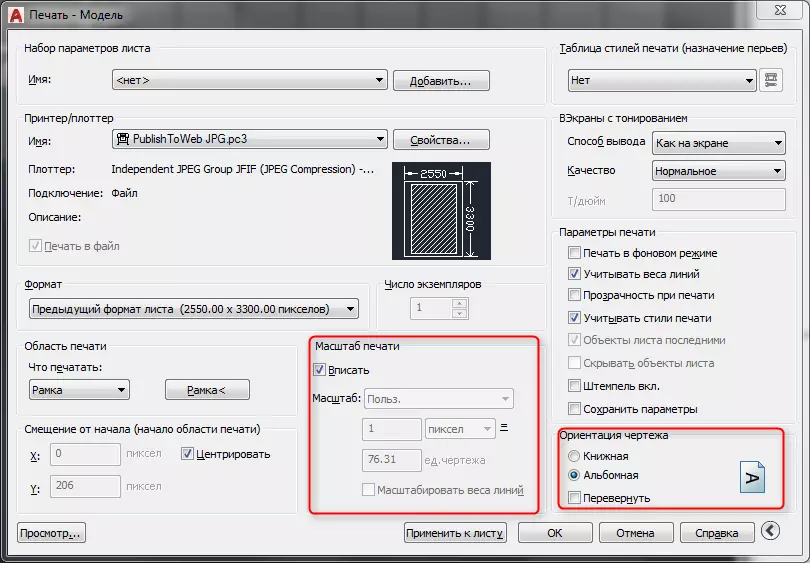
5. "මුද්රණ කලාපයේ" ක්ෂේත්රය වෙත යන්න. පතන ලැයිස්තුවේ "මුද්රණය කළ යුතු දේ" "රාමුව" විකල්පය තෝරන්න.
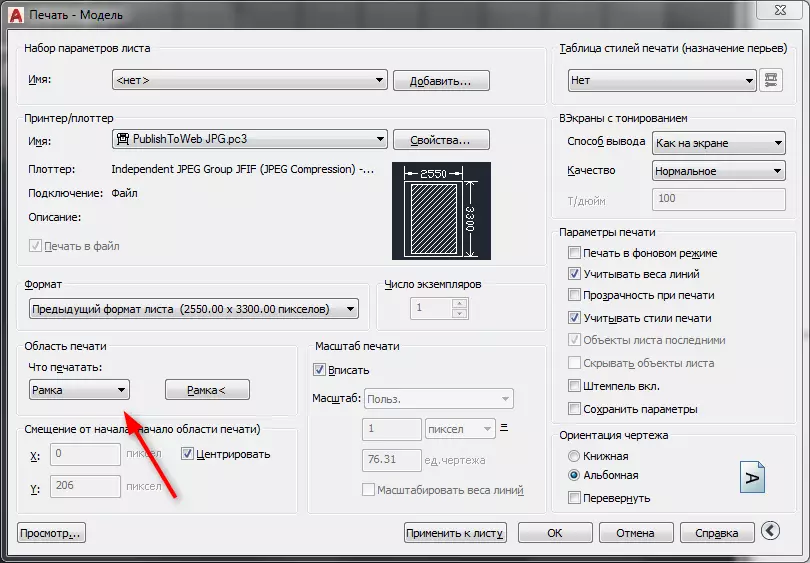
6. ඔබේ චිත්රය ඔබට පෙනෙනු ඇත. වම් මූසික බොත්තම දෙවරක් ක්ලික් කිරීමෙන් ගබඩා ප්රදේශය සවි කරන්න - ආරම්භයේ සහ රාමු චන්ද්රණය අවසානයේ.

7. මුද්රණ සැකසුම් කවුළුව තුළ දිස්වන, ෂීට් එකේ ලේඛනය කෙබඳුදැයි සොයා බැලීමට "බලන්න" ක්ලික් කරන්න. අසාමාන්ය නිරූපකයක් එබීමෙන් සමීප දර්ශනය.

8. අවශ්ය නම්, රූපය සෙන්, චෙක් පෙට්ටිය "මධ්යස්ථානය" සඳහන් කිරීම. ප්රති result ලය ඔබට ගැලපේ නම්, "හරි" ක්ලික් කරන්න. ලේඛන නාමය ඇතුළත් කර එහි දෘ disk තැටි අවකාශය තීරණය කරන්න. "සුරකින්න" ක්ලික් කරන්න.
ජේපීජී හි චිත්ර පිරිසැලසුමක් ඉතිරි කිරීම
1. ඇඳීමේ පිරිසැලසුමේ (පිරිසැලසුම) පින්තූරයක් ලෙස සුරැකීමට ඔබට අවශ්ය යැයි සිතමු.
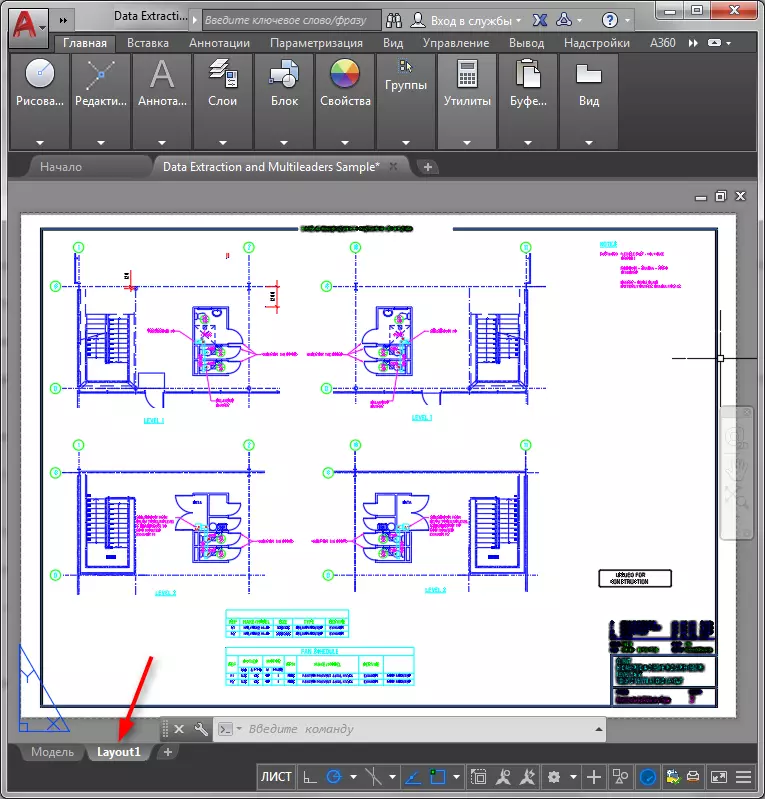
2. වැඩසටහන් මෙනුවේ "මුද්රණය" තෝරන්න. ලැයිස්තුවේ "පත්රය" මුද්රණය "කුමක්ද? "මුද්රණ යන්ත්රයක් / කුමන්ත්රරයක්" ලෙස, "වෙබ් ජේපීජී වෙබ් වෙත ප්රකාශයට පත් කරන්න" ලෙස සකසන්න. ලැයිස්තුවෙන් වඩාත්ම සුදුසු දේ තෝරා ගැනීමෙන් අනාගත පින්තූරය සඳහා ආකෘතිය තීරණය කරන්න. එසේම, පින්තූරය මත පත්රය තැබිය හැකි පරිමාණය සකසන්න.
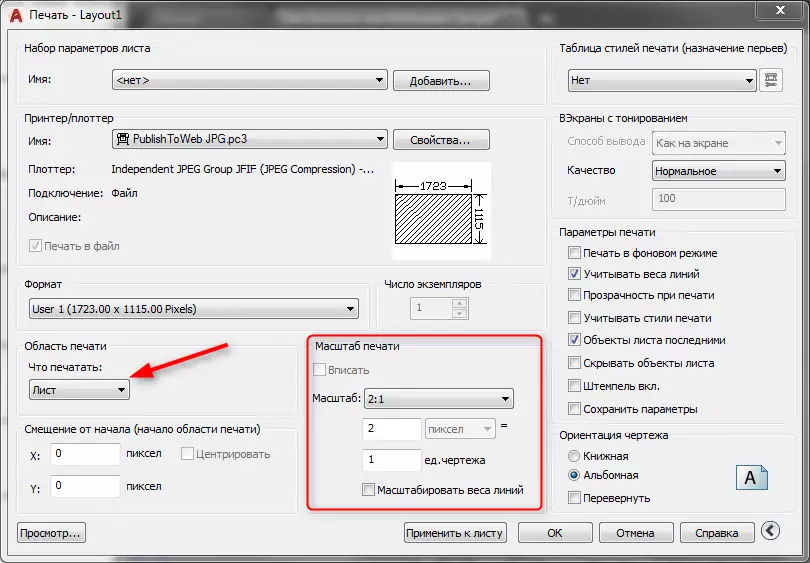
3. ඉහත විස්තර කර ඇති පරිදි පෙරදසුන විවෘත කරන්න. ඒ හා සමානව, ලේඛනය JPEG හි සුරකින්න.
මෙයද බලන්න: ඔටෝකාඩ් භාවිතා කරන්නේ කෙසේද?
ඒ නිසා අපි චිත්රය පින්තූර ආකෘතියට සංරක්ෂණය කිරීමේ ක්රියාවලිය සමාලෝචනය කළෙමු. මෙම පාඩම ඔබගේ කාර්යයේ ප්රයෝජනවත් වනු ඇතැයි අපි බලාපොරොත්තු වෙමු!
